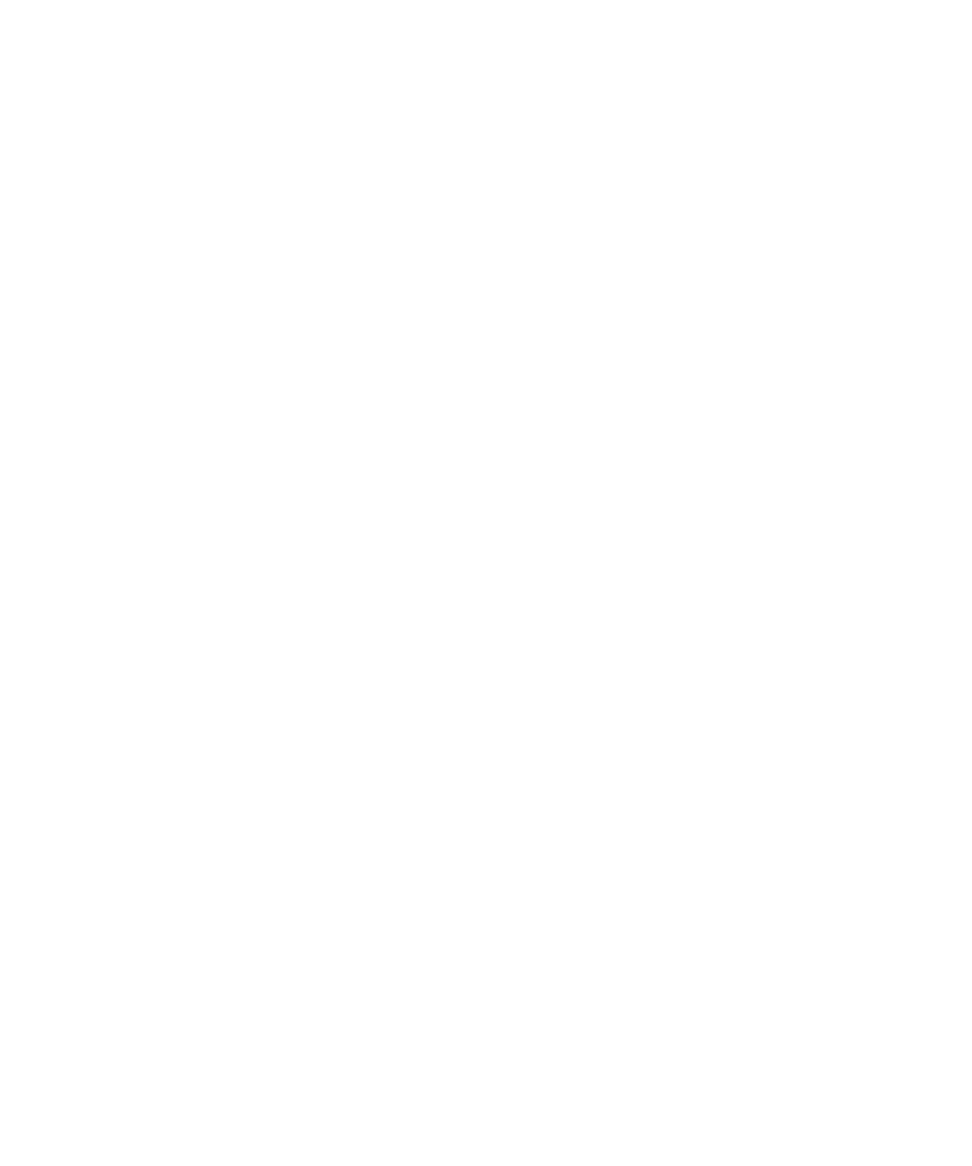
PIN-Nachrichten
Informationen zu PIN-Nachrichten
Eine PIN dient zur eindeutigen Identifizierung von BlackBerry®-Geräten und BlackBerry-fähigen Geräten im Mobilfunknetz. Wenn Sie einen
Kontakt haben, der ein BlackBerry oder ein BlackBerry verwendet, und Sie die PIN dieses Kontakts kennen, können Sie ihm PIN-Nachrichten
senden. PIN-Nachrichten werden nicht über Ihr E-Mail-System geleitet.
Wenn Ihre PIN-Nachricht an den Empfänger übermittelt wurde, wird in einer Nachrichtenliste ein D mit einem Häkchen neben der PIN-
Nachricht angezeigt.
Suchen Ihrer PIN
Führen Sie eine der folgenden Aktionen aus:
• Klicken Sie auf der Startseite oder in einem Ordner auf das Symbol Optionen. Klicken Sie auf Status.
• Geben Sie in einer Nachricht mypin ein, gefolgt von einem Leerzeichen.
Benutzerhandbuch
Nachrichten
66
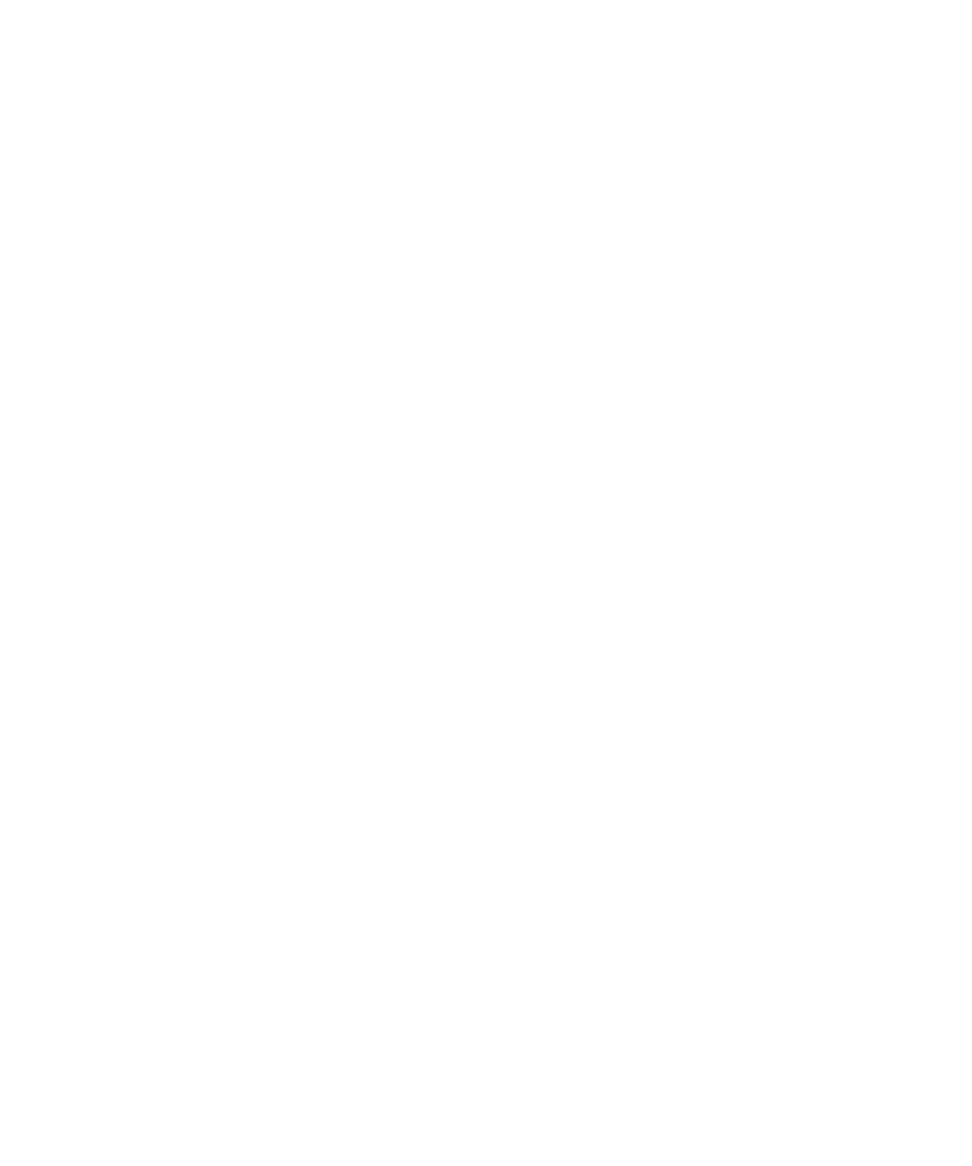
Senden einer PIN-Nachricht
1.
Klicken Sie auf der Startseite auf das Symbol Nachrichten.
2. Drücken Sie die Menütaste.
3. Klicken Sie auf PIN erstellen.
4. Führen Sie im Feld An eine der folgenden Aktionen durch:
• Geben Sie eine PIN ein. Drücken Sie die Eingabetaste.
• Wenn Sie eine PIN für einen Kontakt in Ihrer Kontaktliste gespeichert haben, geben Sie den Kontaktnamen ein. Drücken Sie die
Eingabetaste.
5. Geben Sie eine Nachricht ein.
6. Drücken Sie die Menütaste.
7. Klicken Sie auf Senden.
Zugehörige Informationen
Mailinglisten, 161
Einstellen einer hohen Wichtigkeitsstufe für erhaltene PIN-Nachrichten
1.
Klicken Sie auf der Startseite auf das Symbol Nachrichten.
2. Drücken Sie die Menütaste.
3. Klicken Sie auf Optionen.
4. Klicken Sie auf Allgemeine Optionen.
5. Setzen Sie das Feld PIN-Nachrichten rot anzeigen auf Ja.
6. Drücken Sie die Menütaste.
7. Klicken Sie auf Speichern.